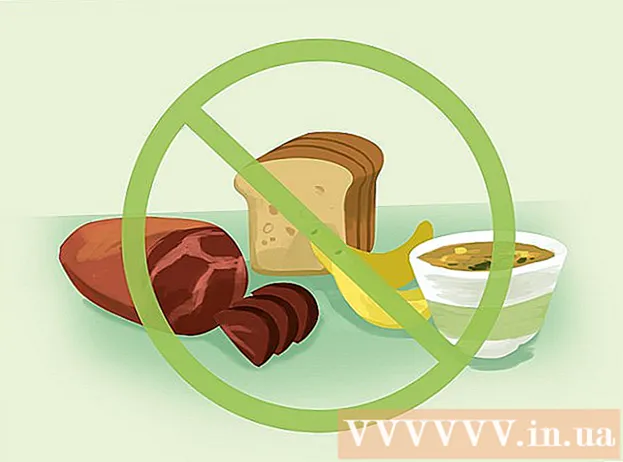Autor:
Robert Simon
Data Utworzenia:
22 Czerwiec 2021
Data Aktualizacji:
1 Lipiec 2024

Zawartość
- Do kroku
- Metoda 1 z 3: na telefonie iPhone
- Metoda 2 z 3: w systemie Android
- Metoda 3 z 3: na pulpicie
- Windows
- Prochowiec
- Porady
- Ostrzeżenia
To wikiHow uczy, jak wpisywać emotikony w komentarzu na Instagramie. Możesz to zrobić zarówno na iPhonie, jak i Androidzie, używając wbudowanej klawiatury emoji telefonu, aplikacji Instagram i na komputerze, kopiując i wklejając emotikony z obsługiwanej witryny.
Do kroku
Metoda 1 z 3: na telefonie iPhone
 Włącz klawiaturę Emoji w telefonie iPhone. Jeśli nie masz włączonej wbudowanej klawiatury emoji, przed kontynuowaniem musisz ją aktywować:
Włącz klawiaturę Emoji w telefonie iPhone. Jeśli nie masz włączonej wbudowanej klawiatury emoji, przed kontynuowaniem musisz ją aktywować: - Otwórz ustawienia
 Otwórz Instagram. Ta aplikacja przypomina kolorowy aparat. Otworzy się Twoja strona główna na Instagramie, jeśli jesteś już zalogowany.
Otwórz Instagram. Ta aplikacja przypomina kolorowy aparat. Otworzy się Twoja strona główna na Instagramie, jeśli jesteś już zalogowany. - Jeśli nie jesteś zalogowany na Instagramie, wprowadź swoją nazwę użytkownika (lub numer telefonu) i hasło, a następnie dotknij Zapisz się.
 Przejdź do wpisu, na który chcesz odpowiedzieć. Przewiń stronę główną w dół, aby znaleźć wiadomość lub dotknij ikony lupy i wpisz nazwę konta, aby wyświetlić określone wiadomości.
Przejdź do wpisu, na który chcesz odpowiedzieć. Przewiń stronę główną w dół, aby znaleźć wiadomość lub dotknij ikony lupy i wpisz nazwę konta, aby wyświetlić określone wiadomości. - Możesz także umieścić emotikony w sekcji podpisów własnego posta na Instagramie.
 Stuknij ikonę dymku. Znajduje się pod obrazem posta na Instagramie po lewej stronie ekranu. Spowoduje to umieszczenie kursora w polu komentarza i wyświetlenie klawiatury Twojego iPhone'a.
Stuknij ikonę dymku. Znajduje się pod obrazem posta na Instagramie po lewej stronie ekranu. Spowoduje to umieszczenie kursora w polu komentarza i wyświetlenie klawiatury Twojego iPhone'a.  Stuknij ikonę klawiatury emoji. To jest uśmiechnięta buźka w lewym dolnym rogu klawiatury. Twoja klawiatura emoji pojawi się zamiast zwykłej klawiatury.
Stuknij ikonę klawiatury emoji. To jest uśmiechnięta buźka w lewym dolnym rogu klawiatury. Twoja klawiatura emoji pojawi się zamiast zwykłej klawiatury. - Jeśli masz więcej niż jedną dodatkową klawiaturę, ta ikona to kula ziemska. Stuknij i przytrzymaj kulę ziemską, a następnie wybierz Emotikony.
- Stuknij w ABC w lewym dolnym rogu ekranu, aby powrócić do oryginalnej klawiatury.
 Wybierz emotikon do opublikowania. Możesz przewijać w lewo lub w prawo przez wszystkie dostępne emoji; jeśli dotkniesz emoji, które chcesz opublikować, pojawi się w polu komentarza.
Wybierz emotikon do opublikowania. Możesz przewijać w lewo lub w prawo przez wszystkie dostępne emoji; jeśli dotkniesz emoji, które chcesz opublikować, pojawi się w polu komentarza.  Stuknij w Miejsce. Znajduje się po prawej stronie pola tekstowego. Spowoduje to opublikowanie komentarza emoji.
Stuknij w Miejsce. Znajduje się po prawej stronie pola tekstowego. Spowoduje to opublikowanie komentarza emoji.
- Otwórz ustawienia
Metoda 2 z 3: w systemie Android
 Otwórz Instagram. Ta aplikacja przypomina kolorowy aparat. Otworzy się Twoja strona główna na Instagramie, jeśli jesteś już zalogowany.
Otwórz Instagram. Ta aplikacja przypomina kolorowy aparat. Otworzy się Twoja strona główna na Instagramie, jeśli jesteś już zalogowany. - Jeśli nie jesteś zalogowany na Instagramie, wprowadź swoją nazwę użytkownika (lub numer telefonu) i hasło, a następnie dotknij Zapisz się.
 Przejdź do wpisu, na który chcesz odpowiedzieć. Możesz przewinąć stronę główną w dół, aby znaleźć post, lub możesz dotknąć ikony lupy, aby wyszukać określonego użytkownika.
Przejdź do wpisu, na który chcesz odpowiedzieć. Możesz przewinąć stronę główną w dół, aby znaleźć post, lub możesz dotknąć ikony lupy, aby wyszukać określonego użytkownika. - Możesz także umieścić emotikony w sekcji podpisów własnego posta na Instagramie.
 Stuknij ikonę dymku. Tę ikonę zobaczysz pod zdjęciem posta na Instagramie. Powinno to spowodować wyświetlenie klawiatury Twojego Androida.
Stuknij ikonę dymku. Tę ikonę zobaczysz pod zdjęciem posta na Instagramie. Powinno to spowodować wyświetlenie klawiatury Twojego Androida.  Stuknij ikonę klawiatury emoji. Wygląda jak uśmiechnięta buźka; można go zobaczyć w lewym dolnym lub prawym dolnym rogu klawiatury.
Stuknij ikonę klawiatury emoji. Wygląda jak uśmiechnięta buźka; można go zobaczyć w lewym dolnym lub prawym dolnym rogu klawiatury. - Jeśli nie widzisz ikony emoji, stuknij ikonę Z powrotem - przycisk i przytrzymaj. Powinieneś zobaczyć opcję emoji.
 Wybierz emotikon do opublikowania. Możesz przewijać w lewo lub w prawo przez wszystkie dostępne emoji; jeśli dotkniesz emoji, które chcesz opublikować, pojawi się w polu komentarza.
Wybierz emotikon do opublikowania. Możesz przewijać w lewo lub w prawo przez wszystkie dostępne emoji; jeśli dotkniesz emoji, które chcesz opublikować, pojawi się w polu komentarza.  Stuknij w ✓. Znajduje się po prawej stronie pola tekstowego. Spowoduje to opublikowanie komentarza emoji.
Stuknij w ✓. Znajduje się po prawej stronie pola tekstowego. Spowoduje to opublikowanie komentarza emoji.
Metoda 3 z 3: na pulpicie
Windows
 Otwórz witrynę Instagram. Iść do https://www.instagram.com w preferowanej przeglądarce. Spowoduje to otwarcie strony głównej, jeśli jesteś już zalogowany.
Otwórz witrynę Instagram. Iść do https://www.instagram.com w preferowanej przeglądarce. Spowoduje to otwarcie strony głównej, jeśli jesteś już zalogowany. - Jeśli nie jesteś zalogowany na Instagramie, kliknij Zapisz sięwprowadź swoją nazwę użytkownika (lub numer telefonu) i hasło i kliknij Zapisz się.
 Przejdź do wpisu, na który chcesz odpowiedzieć. Przewiń stronę główną w dół, aż znajdziesz post, na który chcesz odpowiedzieć, lub wpisz nazwę konkretnego konta w pasku „Wyszukaj” u góry strony.
Przejdź do wpisu, na który chcesz odpowiedzieć. Przewiń stronę główną w dół, aż znajdziesz post, na który chcesz odpowiedzieć, lub wpisz nazwę konkretnego konta w pasku „Wyszukaj” u góry strony.  Kliknij pole komentarza. To białe pole pod postem na Instagramie z napisem „Dodaj komentarz ...”. Spowoduje to umieszczenie kursora myszy w polu.
Kliknij pole komentarza. To białe pole pod postem na Instagramie z napisem „Dodaj komentarz ...”. Spowoduje to umieszczenie kursora myszy w polu.  Kliknij ikonę klawiatury dotykowej. Jest to ikona w kształcie klawiatury w lewym dolnym rogu ekranu, ale może być konieczne wcześniejsze naciśnięcie
Kliknij ikonę klawiatury dotykowej. Jest to ikona w kształcie klawiatury w lewym dolnym rogu ekranu, ale może być konieczne wcześniejsze naciśnięcie  Kliknij uśmiechniętą buźkę. Ta ikona znajduje się w lewym dolnym rogu klawiatury.
Kliknij uśmiechniętą buźkę. Ta ikona znajduje się w lewym dolnym rogu klawiatury.  Kliknij emoji, aby go wpisać. Możesz przewijać w lewo lub w prawo przez zakładkę emoji, klikając > lub lub możesz wybrać różne kategorie emoji, klikając karty u dołu klawiatury.
Kliknij emoji, aby go wpisać. Możesz przewijać w lewo lub w prawo przez zakładkę emoji, klikając > lub lub możesz wybrać różne kategorie emoji, klikając karty u dołu klawiatury.  naciśnij ↵ Enter. Twoje emotikony zostaną umieszczone razem z tym.
naciśnij ↵ Enter. Twoje emotikony zostaną umieszczone razem z tym.
Prochowiec
 Otwórz witrynę Instagram. Iść do https://www.instagram.com w preferowanej przeglądarce. Spowoduje to otwarcie strony głównej, jeśli jesteś już zalogowany.
Otwórz witrynę Instagram. Iść do https://www.instagram.com w preferowanej przeglądarce. Spowoduje to otwarcie strony głównej, jeśli jesteś już zalogowany. - Jeśli nie jesteś zalogowany na Instagramie, kliknij Zapisz sięwprowadź swoją nazwę użytkownika (lub numer telefonu) i hasło i kliknij Zapisz się.
 Przejdź do wpisu, na który chcesz odpowiedzieć. Przewiń stronę główną w dół, aż znajdziesz post, na który chcesz odpowiedzieć, lub wpisz nazwę konkretnego konta w pasku „Wyszukaj” u góry strony.
Przejdź do wpisu, na który chcesz odpowiedzieć. Przewiń stronę główną w dół, aż znajdziesz post, na który chcesz odpowiedzieć, lub wpisz nazwę konkretnego konta w pasku „Wyszukaj” u góry strony.  Kliknij pole komentarza. To białe pole pod postem na Instagramie z napisem „Dodaj komentarz ...”. Spowoduje to umieszczenie kursora myszy w polu.
Kliknij pole komentarza. To białe pole pod postem na Instagramie z napisem „Dodaj komentarz ...”. Spowoduje to umieszczenie kursora myszy w polu.  Kliknij Dostosować. Ta pozycja menu znajduje się po lewej stronie paska menu u góry ekranu.
Kliknij Dostosować. Ta pozycja menu znajduje się po lewej stronie paska menu u góry ekranu.  Kliknij Emotikony i symbole. Znajduje się na dole menu wyboru.
Kliknij Emotikony i symbole. Znajduje się na dole menu wyboru.  Kliknij emoji, aby go wpisać. Możesz wybrać różne kategorie emoji, klikając karty u dołu okna emoji.
Kliknij emoji, aby go wpisać. Możesz wybrać różne kategorie emoji, klikając karty u dołu okna emoji.  naciśnij ⏎ Wróć. Spowoduje to opublikowanie komentarza emoji.
naciśnij ⏎ Wróć. Spowoduje to opublikowanie komentarza emoji.
Porady
- Klawiatura emoji powinna być domyślnie włączona na Twoim iPhonie.
Ostrzeżenia
- W zależności od używanej platformy niektórzy użytkownicy Instagrama mogą nie widzieć Twoich komentarzy emoji.